ИНСТРУКЦИЯ
КАК РАБОТАТЬ С СОГЛАСОВАТОРОМ?
ШАГ 1
Чтобы запустить согласование достаточно заполнить поля Согласоватора, отмеченные звездочкой
Что согласовываем: Внесите в это поле, что именно вы хотите согласовать? Пример: Прошу выдать 500р на такси, так как 12.04.2020 я задержался на работе до 01:30.
С кем необходимо согласовать:
Выберите пользователей Битрикс24, которые должны согласовать ваш запрос.
Тип согласования:
+ Единогласно - ваш запрос будет согласован только в случае, если ВСЕ выбранные пользователи нажмут "Согласовано".
+ Большинство: ...если "Согласовано" нажмут более 50% выбранных пользователей.
+ Любой из выбранных: ...если на кнопку "Согласовано" нажмет ЛЮБОЙ из выбранных вами пользователей.
Файл: Позволяет прикрепить к Вашему запросу файл. Например скан счета, скан билетов, сканы закрывающих документов по авансовому отчету и т.д.
С кем необходимо согласовать:
Выберите пользователей Битрикс24, которые должны согласовать ваш запрос.
Тип согласования:
+ Единогласно - ваш запрос будет согласован только в случае, если ВСЕ выбранные пользователи нажмут "Согласовано".
+ Большинство: ...если "Согласовано" нажмут более 50% выбранных пользователей.
+ Любой из выбранных: ...если на кнопку "Согласовано" нажмет ЛЮБОЙ из выбранных вами пользователей.
Файл: Позволяет прикрепить к Вашему запросу файл. Например скан счета, скан билетов, сканы закрывающих документов по авансовому отчету и т.д.
ШАГ 2
Нажмите кнопку "Отправить"
При нажатии на кнопку "Отправить" система присвоит вашему запросу порядковый номер, запишет Ваш запрос в журнал, оповестит Вас и всех выбранных сотрудников о начале процесса согласования и разместит пост в Новостях (Живой ленте) вашего портала.
ШАГ 3
Следим за ходом согласования
Вот такое сообщение получит каждый из списка согласующих.
Так Ваш запрос выглядит в Новостях (Живой ленте).
Комментарии позволяют обсудить запрос с коллегами в режиме On-line.
Комментарии позволяют обсудить запрос с коллегами в режиме On-line.
У сотрудников, которых выбрали для согласования, сообщение выглядит так. Доступна кнопка "Приступить".
При нажатии на кнопку "Приступить" согласующий увидит такое окно. При нажатии на кнопку "Согласовано" или "Отклонить" его ответ будет записан в журнал.
ВАЖНО: Согласующий обязан внести комментарий. Достаточно простого "Ок". Такая мера защищает Вас от случайных нажатий по кнопкам.
ВАЖНО: Согласующий обязан внести комментарий. Достаточно простого "Ок". Такая мера защищает Вас от случайных нажатий по кнопкам.
ШАГ 4
Получаем результат согласования
Всем участникам процесса согласования придет уведомление такого вида:

А так выглядит запрос отклоненный.
Так же обновится и сообщение в живой ленте. В нем будет указан результат процесса согласования.
Здесь мы видим как выглядит согласованный запрос.
Здесь мы видим как выглядит согласованный запрос.
ФИНАЛ
Вот так Ваш запрос проходит согласование. Быстро, просто, прозрачно.